A Pages felhasználói útmutatója Machez
- Üdvözöljük
- A Pages 13.2 újdonságai
-
- A betűtípus vagy a betűméret módosítása
- Alapértelmezett betűtípus beállítása
- Félkövér, dőlt, aláhúzott és áthúzott
- Szöveg színének módosítása
- Árnyék vagy körvonal hozzáadása a szöveghez
- Nagybetűk-kisbetűk módosítása a szövegben
- Szövegstílusok másolása és beillesztése
- Kiemelési effektus hozzáadása szöveghez
- Kötőjelek, nagykötőjelek és idézőjelek formázása
-
- Dokumentum küldése
- Egy könyv közzététele az Apple Booksban
-
- Az együttműködés bemutatása
- Mások meghívása együttműködésre
- Közös munka egy megosztott dokumentumon
- Tevékenység megtekintése egy megosztott dokumentumban
- Megosztott dokumentum beállításainak módosítása
- Dokumentum megosztásának megszüntetése
- Megosztott mappák és együttműködés
- Együttműködés a Box szolgáltatás segítségével
-
- Az iCloud Drive használata a Pageszel
- Exportálás Word, PDF vagy más fájlformátumba
- iBooks Author-könyv megnyitása a Pages alkalmazásban
- A dokumentumok fájlméretének csökkentése
- Nagy dokumentum mentése csomagfájlba
- Dokumentum korábbi verziójának visszaállítása
- Dokumentum áthelyezése
- Dokumentum törlése
- Dokumentum zárolása
- Dokumentum jelszavas védelme
- Egyéni sablonok létrehozása és kezelése
- Copyright

Szószám és egyéb dokumentumstatisztikák megjelenítése a Mac Pages alkalmazásában
Megjelenítheti a dokumentumok szavainak, karaktereinek (szóközökkel vagy azok nélkül), bekezdéseinek és oldalainak számát.
Szavak, karakterek vagy bekezdések számának megjelenítése
Kattintson a
 gombra az eszközsoron, majd válassza a Szószám megjelenítése lehetőséget.
gombra az eszközsoron, majd válassza a Szószám megjelenítése lehetőséget.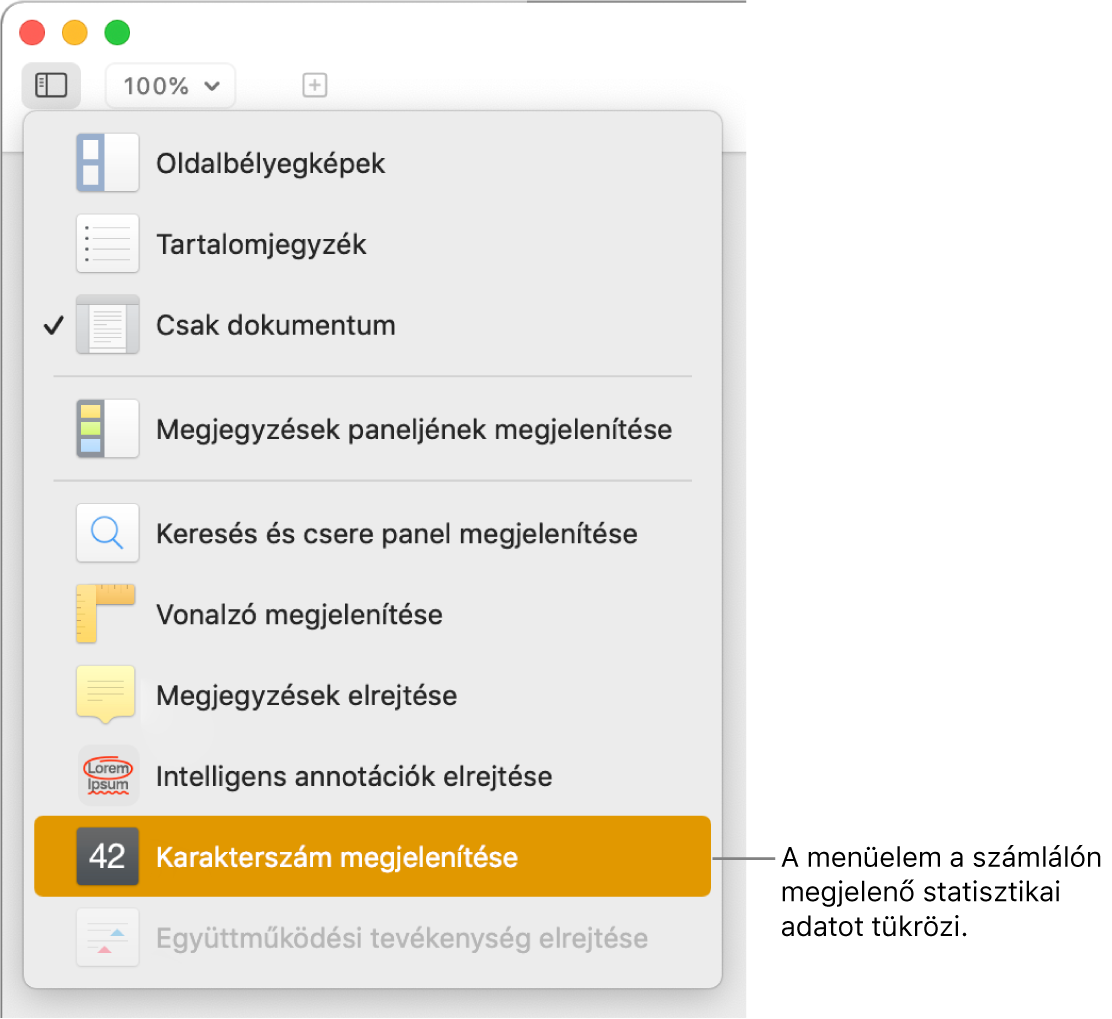
A korábban kiválasztott statisztikától függően a menü elemei eltérőek lehetnek. Ha például a számláló utolsó használatakor a „karakterek száma szóközökkel” lehetőség volt kiválasztva, akkor a menüben a Karakterszám elrejtése elem látható.
Végezze el az alábbi műveletek valamelyikét:
További statisztikák megtekintése: Kattintson a számláló jobb oldalán lévő nyilakra az oldal alján, majd válasszon egy lehetőséget. Megtekintheti a karakterek számát (szóközökkel vagy szóközök nélkül), a teljes szószámot, továbbá a bekezdések vagy az oldalak számát is.

A számlálón megjelenő statisztika módosítása: Kattintson a számláló menü egyik beállítására.
A számláló áthelyezése: Húzza át bárhová az oldalon.
A számláló elrejtése: Kattintson a
 gombra, majd válassza ki a Szószám elrejtése lehetőséget (vagy az éppen aktuális statisztikát).
gombra, majd válassza ki a Szószám elrejtése lehetőséget (vagy az éppen aktuális statisztikát).
Ha csak a dokumentum egy részének - például egy bekezdésnek - szószámát és egyéb statisztikáit szeretné megtekinteni, jelölje ki az ellenőrizni kívánt szöveget. A számláló úgy módosul, hogy csak a kijelölt szövegrész adatait mutassa.
Az oldalak számának hozzáadása a dokumentumhoz
Az oldalak számát hozzáadhatja a fejléchez, a lábléchez, vagy elhelyezheti az oldal bármely részén. Az oldalak száma frissül, ahogy hozzáad vagy eltávolít oldalakat, és látható a nyomtatott dokumentumon.
Kattintson az oldalak számának kívánt helyére.
Kattintson a
 gombra az eszközsoron, majd válassza ki az Oldalak száma elemet.
gombra az eszközsoron, majd válassza ki az Oldalak száma elemet.
Ha a dokumentum több szakaszból áll, és nincs beállítva az oldalszám folytatása a szakaszok között, az oldalszám csak az aktuális szakasz oldalait jelzi (illetve a számozást folytató szakaszokét).